„Windows 8“ ir „Windows 8.1“ užduočių juostos meniu Pradėti įrankių juostos triukas
Anksčiau mes aprašėme paprastą gudrybę, kaip atgaivinti seną gerą Greitas paleidimas įrankių juosta Windows 8. Naudodami tą pačią techniką, užduočių juostoje galite sukurti labai naudingą meniu Pradėti įrankių juostą, kuri leidžia greitai pasiekti visas įdiegtas programas vienu spustelėjimu per pakopinį meniu. Naudojant šią įrankių juostą, norint atidaryti darbalaukio programą, net nebūtina nuolat bendrauti su pradžios ekranu. Štai ką turėtumėte padaryti.
Skelbimas
- Atidarykite „File Explorer“ programą ir sukurkite naują aplanką, pavadintą taip:
Programos.{7BE9D83C-A729-4D97-B5A7-1B7313C39E0A}Atkreipkite dėmesį į laikotarpį (.) tarp „Programos“ ir klasės ID. Norėdami sukurti šį naują aplanką, galite nukopijuoti aukščiau pateiktą eilutę, tada dešiniuoju pelės mygtuku spustelėkite tuščią naršyklės sritį -> Naujas -> Aplankas ir įklijuokite pavadinimą pervardyti. Šį aplanką galite sukurti bet kur, kur norite. Šiame pavyzdyje naudosiu šį kelią:
C:\Data\Programs.{7BE9D83C-A729-4D97-B5A7-1B7313C39E0A}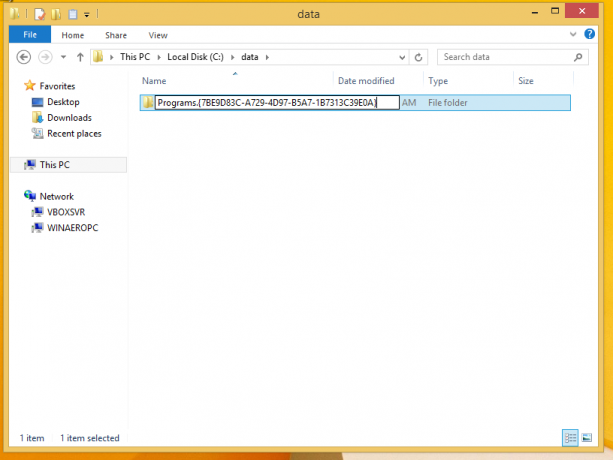
Kai tik paspausite Enter, įvesdami Programos.{7BE9D83C-A729-4D97-B5A7-1B7313C39E0A}, pavadinimas bus rodomas „File Explorer“ lange kaip „Programos“.Šiame aplanke bus pateiktas bendras darbalaukio programų, įdiegtų visiems jūsų kompiuterio naudotojams, vaizdas ir tik jūsų asmeninėje paskyroje įdiegtos programinės įrangos nuorodos. Būtent taip veikia klasikinis pradžios meniu. Plėtinys „{7BE9D83C-A729-4D97-B5A7-1B7313C39E0A}“ nurodo „File Explorer“ tvarkyti jūsų sukurtą aplanką kaip „ActiveX“ objektą. Yra daug tokių „ActiveX“ apvalkalo vietų, visą sąrašą galite rasti šiame straipsnyje: Išsamiausias „Windows 8“ apvalkalo vietų sąrašas
- Dešiniuoju pelės mygtuku spustelėkite tuščią užduočių juostos vietą. Kontekstiniame meniu pasirinkite Įrankių juostos -> Nauja įrankių juosta... daiktas.

- Ekrane pasirodys šis dialogo langas:
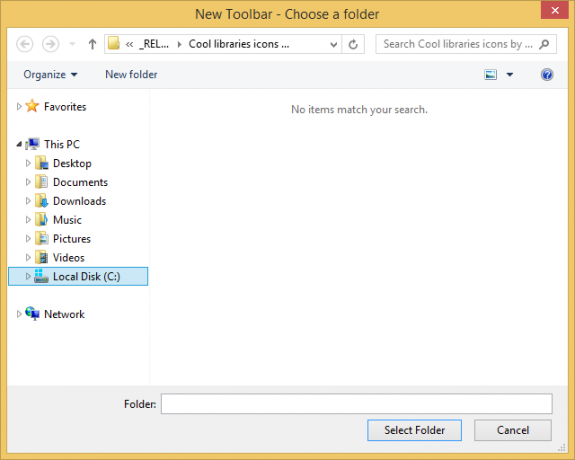
- Šiame dialogo lange pasirinkite aplanką, kuriame sukūrėte naujas programas.{7BE9D83C-A729-4D97-B5A7-1B7313C39E0A}. Mano atveju turiu pasirinkti šį katalogą:
C:\Data
Šiame dialogo lange spustelėkite „Programos“.7BE9D83C-A729-4D97-B5A7-1B7313C39E0A} ir spustelėkite mygtuką „Pasirinkti aplanką“.
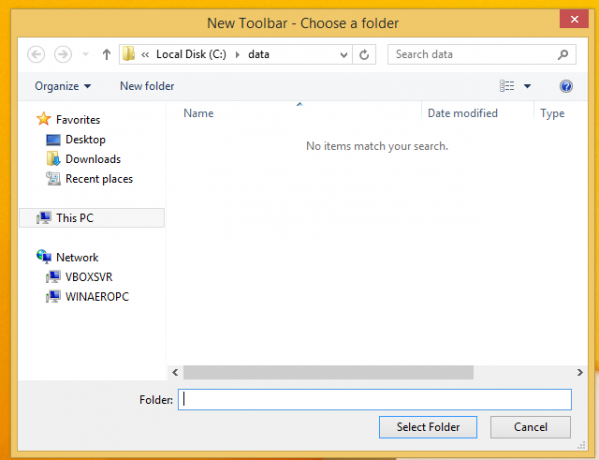
Viskas. Bus sukurta nauja įrankių juosta ir ji bus matoma užduočių juostoje. Jame bus tik vienas elementas pavadinimu „Programos“ su įdiegtų programų sąrašu.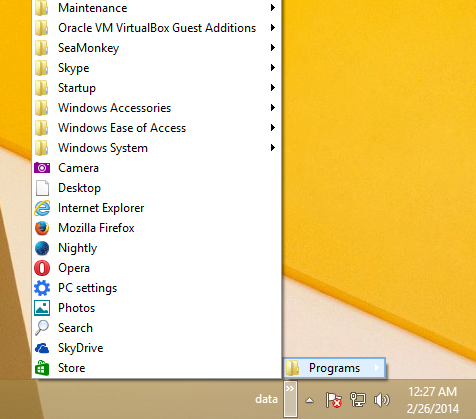
Pataisykime jo išvaizdą. Dešiniuoju pelės mygtuku spustelėkite užduočių juostą ir panaikinkite žymėjimą Užrakinti užduočių juostą.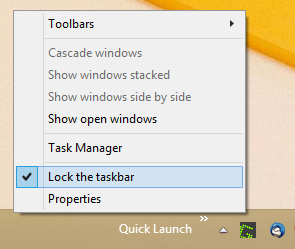
Vilkite Start Menu įrankių juostą iš dešinės į kairę, naudodami punktyrinę juostą, kuri atsiranda atrakinę užduočių juostą. Vilkite iki galo į kairę visas prisegtas piktogramas, kurias galite turėti. Sureguliuokite jo padėtį norimoje užduočių juostos vietoje.
Po to pasirinktinai galite rodyti / slėpti įrankių juostos pavadinimą ir piktogramų tekstą. Dešiniuoju pelės mygtuku spustelėkite greitojo paleidimo įrankių juostą arba punktyrinę liniją ir panaikinkite šių parinkčių žymėjimą:
- Rodyti pavadinimą
- Rodyti tekstą
Dabar galite užrakinti užduočių juostą atgal.
Patarimas: galite įdėti mėgstamų programų nuorodas į aplanką „C:\Data“, kad galėtumėte jas pasiekti, neįeidami į visų programų išskleidžiamąjį meniu. Kai spustelėsite ševrono (>>) mygtuką, jis veiks taip pat, kaip klasikinis pradžios meniu.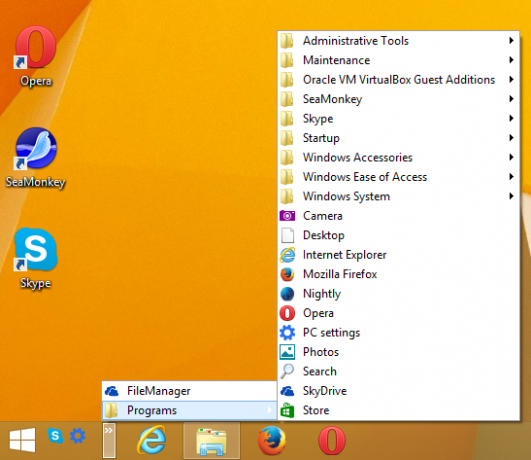
Baigiamieji žodžiai
Tai puikus triukas, jei programoms paleisti pirmiausia naudojate pelės arba klaviatūros greitintuvo klavišus. Tai tau negrąžins paieškos laukelį meniu Pradėti arba greita prieiga prie kitų specialių aplankų vietų, bet jūs tikrai grąžinate meniu Programos, koks jis buvo klasikiniame pradžios meniu.
